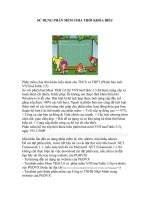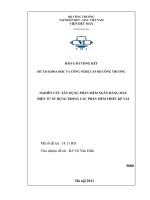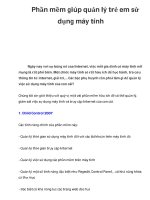Phần mềm xếp thời khoá biểu(gọn nhẹ)dễ sử dụng
Bạn đang xem bản rút gọn của tài liệu. Xem và tải ngay bản đầy đủ của tài liệu tại đây (468.35 KB, 18 trang )
Hớng dẫn sử dụng phần mềm Hỗ trợ Lập thời khoá biểu 3.0
Trung tâm Tin học
Bộ Giáo dục và Đào tạo
Trang 1
Phần 1: hớng dẫn gài đặt, sử dụng phần mềm
1. Giới thiệu phần mềm hỗ trợ lập TKB phiên bản 3.0
Lập thời khoá biểu (TKB) là một công việc thờng kỳ nhng không đơn giản với bất cứ một
trờng học nào, bởi lẽ những mối ràng buộc về dữ liệu của bài toán lầ rất phức tạp. Trên thực
tế thì tất cả các trờng học đều đã giải quyết đợc bài toán này (có thể bằng một phần mềm
nào đó hoặc đa số lập thủ công) trong công việc quản lý của mình, tuy nhiên theo chúng tôi
đợc biết thì họ còn gặp rất nhiều các khó khăn trong công việc lập TKB nh:
- Để lập đợc một TKB cho trờng học họ phải mất rất nhiều thời gian để xếp, chỉnh, sửa,
thay đổi, Thờng mỗi khi quyết định một sự xếp đặt nào đó (đặc biệt vào lúc TKB đã
xếp đợc nhiều) họ gặp rất nhiều khó khăn để kiểm tra tính đúng đắn.
- Quản lý TKB rất phức tạp: khi gặp phải những yêu cầu đổi tiết, xin nghỉ, thờng gọi là
những tình huống bất chợt thì sẽ gặp nhiều khó khăn bởi lẽ phải dò TKB từng giáo viên,
từng lớp rồi sau đó mới đa ra đợc những quyết định. Thờng thì những việc nh thế này
ngời quản lý TKB sẽ rất ngại.
- Việc tra cứu, in ấn TKB còn hạn chế. Thờng thì các trờng học chỉ in ra TKB theo các lớp
học, còn việc sinh ra TKB cho các giáo viên, các tổ chuyên môn thì các giáo viên phải tự
sinh ra.
Một phần mềm tin học hỗ trợ cho các chuyên gia lập TKB là rất cần thiết. Chúng tôi muốn nói
về phần mềm ở đây là chỉ mang tính hỗ trợ, chứ sẽ không thể có một phần mềm nào mà hoàn
chỉnh từ đầu đến cuối việc lập TKB đợc bởi tính đa dạng và tính mờ các yêu cầu bài toán
này.
Trung tâm Công nghệ thông tin- Bộ Giáo dục & Đào tạo đã triển khai dự án xây dựng phần
mềm Hỗ trợ lập thời khoá biểu cho các trờng phổ thông. Trên cơ sở cộng tác từ các thầy giáo
lập TKB từ các trờng học ở Hà Nội, Hà Tây, Hoà Bình, Vĩnh Phúc đến nay chúng tôi đã
cho ra đời phiên bản TKB 3.0. Với các tính năng hợp lý, những công cụ đơn giản nh
ng rất
hiệu quả và thực tế, phiên bản này sẽ giúp các trờng học đơn giản trong việc xếp lịch và quản
lý TKB của mình. Phơng trâm của chúng tôi với phần mềm này là:
đơn giản mà hiệu quả.
Bạn sẽ không tìm thấy rất nhiều các điều kiện ràng buộc đợc đa ra trên phần mềm này, tuy
có rất ít nhng chúng là những điều kiện chung nhất, cơ bản nhất mà hầu hết các trờng đều
yêu cầu nh vậy. Cái mà chúng tôi mang đến là hiệu quả của phần mềm rất cao, giải quyết
đợc rất nhiều các yêu cầu đặt ra ban đầu một cách tối u và một bộ công cụ để bạn có thể dễ
dàng thực hiện các thao tác chỉnh sửa TKB theo ý muốn.
Các tính năng nổi bật của phần mềm:
- Dễ gài đặt và khả năng thích ứng với các loại máy tính là cao (do không đòi hỏi nhiều về
cấu hình phần cứng máy tính).
- Giao diện sử dụng cực kỳ đơn giản và dễ dùng. Bạn có thể nhập dữ liệu trực tiếp trên bảng
tính Excel (work sheets) hoặc thông qua các mẫu nhập liệu (Forms) với các tuỳ biến
chuột- phím thuận tiện.
Hớng dẫn sử dụng phần mềm Hỗ trợ Lập thời khoá biểu 3.0
Trung tâm Tin học
Bộ Giáo dục và Đào tạo
Trang 2
- Khả năng kiểm tra tính đúng đắn dữ liệu cao. Chơng trình sẽ tự động kiểm tra dữ liệu
hoặc kiểm tra dữ liệu đồng bộ, chỉ ra vị trí dữ liệu sai, Bạn sẽ rất tin tởng về tính hợp lý
dữ liệu khi phải làm việc trên một CSDL cực kỳ phức tạp nh TKB.
- Đáp ứng nhiều tính chất về TKB mà các trờng học thờng hay yêu cầu nh:
Đảm bảo tuyệt đối không trùng- chéo tiết học, tiết dạy của các lớp và giáo
viên;
Các tiết đợc xếp phải đảm bảo tuyệt đối các yêu cầu đặt ra ban đầu của
ngời lập lịch, trong trờng hợp không thể xếp đợc tiết nào đó máy sẽ đặt
tiết này ra danh sách các tiết cha xếp đợc của lớp đó để xử lý sau (xử lý
bán tự động);
Cho phép chọn những tiết trên một buổi học nào đó để họ Hội đồng Nhà
trờng;
Những môn học yêu cầu có một buổi học 2 tiết xếp liền nhau đã xử lý rất tốt;
Bạn có thể yêu cầu các tiết tránh dạy cho các môn học, cho các giáo viên;
Mỗi tổ chuyên môn có thể đợc chọn tiết nghỉ dạy chung để làm việc riêng
của tổ;
Mỗi giáo viên dạy đợc chọn 01 ngày nghỉ cho mình;
Có chế độ lựa chọn tiết chào cờ, tiết sinh hoạt lớp.
- Tính năng lập TKB tự động của phần mềm sẽ đa ra một TKB thô mà chất lợng của nó sẽ
tốt hơn bất kỳ một phần mềm lập TKB nào đang hiện hành. Cái chất lợng TKB ở đây
chúng tôi muốn nói đến là: số buổi đợc nghỉ dạy của các giáo viên tối u (tiến đến ít
nhất); khoảng trống giữa các tiết phải dạy của giáo viên trên từng buổi là nhỏ
và rất
ít; số tiết mà phần mềm không xếp đợc là rất ít (sẽ có ít hơn rất nhiều các tiết trống
trên TKB so với các phần mềm lập TKB khác)
- Một tính năng rất mạnh là Hỗ trợ ngời dùng chỉnh sửa TKB bằng tay. Không một phần
mềm nào có thể đa ra đợc một TKB hợp lý theo ý của trờng bạn, chỉ có bạn (chuyên
gia lập TKB của trờng) là ngời làm tốt nhất đợc điều này, tính năng này sẽ cung cấp
cho bạn rất nhiều các công cụ để làm việc đó một cách đơn giản và dễ.
- Khả năng tra cứu, in ấn TKB đa dạng. Bạn có thể tra cứu và in ấn TKB cho một lớp học,
cho một giáo viên, cho một tổ chuyên môn, cho toàn trờng một cách rất đơn giản. Chất
lợng báo cáo rất cao, mặt khác bạn hoàn toàn có thể in TKB theo ý muốn của mình chỉ
bằng những thao tác sao chép, cắt dán thông thờng trên Excel.
- Có thể dùng để lập TKB cho một trờng học với 200 lớp học, 300 giáo viên giảng dạy.
Chúng tôi liên tục phát triển bộ phần mềm này và sẵn sàng nhận các đóng góp, các yêu cầu
mới từ các trờng để hoàn thiện và đơn giản hơn công việc lập TKB cho các trờng học.
2. Gài đặt chơng trình lên máy tính
Sau khi tải tệp tkb30.msi từ mạng www.edu.net.vn. Hãy kích hoạt tệp này và thực hiện
theo các thao tác gài đặt đơn giản. Phần mềm sẽ tự động gài phông chữ cần thiết cũng nh
TKB.XLS- tệp chơng trình của phần mềm này.
Hớng dẫn sử dụng phần mềm Hỗ trợ Lập thời khoá biểu 3.0
Trung tâm Tin học
Bộ Giáo dục và Đào tạo
Trang 3
Các yêu cầu trớc khi sử dụng chơng trình
Yêu cầu về phần cứng:
Mọi máy tính có thể gài đặt đợc Windows95, Officce97, khoảng trống trên đĩa cứng
50Mb
Yêu cầu về phần mềm
- MS Windows95,
MS Officce97 (có gài Excel). MS Officce2000 thì càng tốt.
- Sử dụng phần mềm tiếng Việt ABC 32 bit. Trên đĩa CD cũng đã có bộ gài đặt phần
mềm này.
Thiết lập môi trờng làm việc cho phần mềm Excel
Trớc khi sử dụng phần mềm này, bạn cần phải thiết lập môi trờng làm việc cho phần
mềm bảng tính điện tử Excel nh sau:
Nếu là Excel97:
- Khởi động Excel, sau đó chọn menu Tools\Options
- ở thẻ Genaral của hộp thoại Options, bỏ chọn (Unchecked) mục Macro virus
protection (nh hình dới)
- Click Ok để hoàn tất phần việc này.
Nếu là Excel2000 hoặc ExcelXP:
- Khởi động Excel, sau đó chọn menu Tools\Macro\Security
- ở thẻ Security Level của hộp thoại Security, chọn mục Low (nh hình dới)
Bỏ chọn mục này
Hớng dẫn sử dụng phần mềm Hỗ trợ Lập thời khoá biểu 3.0
Trung tâm Tin học
Bộ Giáo dục và Đào tạo
Trang 4
Lu ý khi sử dụng các phần mềm diệt virus: Cơng trình này đợc viết bởi ngôn ngữ VBA,
nó hoạt động đợc là nhờ các Macro lệnh trong Excel, với một chơng trình diệt virus sẽ
hiểu các Macro này là các macro virus, và khi chơng trình này bị mất các macro, nó sẽ
không hoạt động đợc nữa. Nên khi thực hiện quét virus cho máy tính phải thực hiện sao
lu tệp chơng trình (TKB.XLS), sau khi quét xong virus phục hồi lại nh cũ hoặc phải
thiết lập tuỳ chọn diệt virus có thể là: không quét các tệp Officce; không diệt các macro;
hoặc khi diệt phải hỏi trớc.
3. Cách hoạt động
Hớng dẫn sử dụng phần mềm Hỗ trợ Lập thời khoá biểu 3.0
Trung tâm Tin học
Bộ Giáo dục và Đào tạo
Trang 5
Modul nhập các dữ kiện đầu vào:
- Danh sách lớp học
- Danh sách giáo viên
- Danh sách môn học
- Bảng phân công giảng dạy
- Các điều kiện ràng buộc
Modul xếp thời khoá biểu
Thời khoá biểu đ đợc tự
động xếp bằng máy
Tra cứu TKB:
- Theo từng lớp học
- Theo từng giáo viên
- Theo tổ chuyên môn
Hỗ trợ xếp TKB bằng tay:
- Thay đổi tiết dạy
- Kiểm tra lỗi TKB
In ấn TKB:
- TKB theo lớp học
- TKB theo tổ chuyên môn
Để làm việc đợc với phần mềm này, bạn nên làm theo các bớc sau:
- Cập nhật các danh mục: Lớp học, Môn học, Giáo viên
- Sau khi đã có các danh sách Môn học, Lớp học, Giáo viên giảng dạy hãy thực hiện lập
bảng phân công giảng dạy.
- Thực hiện các thao tác sắp xếp, kiểm tra tính đúng đắn dữ liệu trên bảng phân công giảng
dạy một cách đầy đủ.
- Thực hiện tính năng Lập TKB tự động. Sau bớc này bạn sẽ có một TKB do máy lập, TKB
này thoả mãn đến 90% những yêu cầu đặt ra, tuy nhiên còn phụ thuộc vào bộ điều kiện
ban đầu.
- Tiếp theo bạn có thể tra cứu và chỉnh sửa TKB cho thật hợp lý với trờng học mình bằng
chức năng Tra cứu- Tinh chỉnh TKB.
- Thực hiện các thao tác đổi tiết học trong từng lớp học cho hợp lý với TKB của giáo viên,
lớp học. Bớc này quyết định rất nhiều đến tính đẹp của TKB, nhà trờng nên tạo điều
kiện để các chuyên gia lập TKB của trờng mình tham gia vào bớc này vì họ sẽ là ngời
xử lý rất thạo những tình huống tế nhị của TKB và họ có rất nhiều mẹo xử lý các tình
huống chuyển đổi tiết sao cho hợp lý.
- Sau khi đã chỉnh lý xong TKB, thực hiện in TKB của toàn trờng, của các tổ chuyên môn,
của từng giáo viên giảng dạy và có thể tự tạo ra các TKB theo ý muốn.
Hớng dẫn sử dụng phần mềm Hỗ trợ Lập thời khoá biểu 3.0
Trung tâm Tin học
Bộ Giáo dục và Đào tạo
Trang 6
4. Khởi động chơng trình
Bạn phải nhớ rằng: chỉ khi nào đã hoàn thành các bớc gài đặt ở phần 1. một cách tốt
đẹp, khi đó mới có thể sử dụng đợc chơng trình này.
Để khởi động, từ màn hình của Windows kích hoạt menu Start\Programs\Hỗ trợ lập
TKB2.0\TKB2.0. Màn hình chính của chơng trình này hiện ra:
Từ màn hình chính này, ngời dùng có thể chuyển đến đợc các chức năng khác nhau của
phần mềm nh:
- Lập danh mục các môn học
- Lập danh mục các lớp học
- Lập danh mục giáo viên
- Lập bảng phân công giảng dạy
- Tra cứu kết quả
.
5. Thiết lập các thông tin cấu hình
Từ màn hình chính của chơng trình, chọn menu Cấu hình, hộp thoại sau xuất hiện cho phép
bạn thiết lập những thông tin về trờng mình:
Hớng dẫn sử dụng phần mềm Hỗ trợ Lập thời khoá biểu 3.0
Trung tâm Tin học
Bộ Giáo dục và Đào tạo
Trang 7
Hãy thực hiện điền các thông tin về trờng mình lên hộp thoại trên.
6. Cập nhật danh mục các Lớp, Môn học
Từ màn hình chính, kích hoạt menu Lập danh mục lớp học, màn hình sau hiện ra cho phép
bạn khai báo các khối lớp và thông tin về các lớp học trong trờng:
Hãy nhập danh mục các môn học và lớp học cho TKB của trờng. Riêng với cột Tên môn học
và Tên lớp yêu cầu bạn phải nhập đủ dữ liệu (không đợc để trống cho các lớp và môn học).
7. Cập nhật danh mục Giáo viên giảng dạy
Từ màn hình chính, chọn menu Lập danh mục giáo viên. Màn hình sau đây hiện ra cho phép
bạn tạo danh sách các tổ chuyên môn, các giáo viên tham gia giảng dạy.
Hớng dẫn sử dụng phần mềm Hỗ trợ Lập thời khoá biểu 3.0
Trung tâm Tin học
Bộ Giáo dục và Đào tạo
Trang 8
Trớc hết hãy nhập các thông tin về các Tổ chuyên môn trong trờng. Mỗi tổ chuyên môn sẽ
có một tên, và đợc phép chọn một tiết để tất cả giáo viên trong tổ làm việc riêng.
Chức năng này giúp bạn tạo danh sách các giáo viên tham gia giảng dạy. Với mỗi giáo viên
cần quan tâm tới 3 thông tin chính:
- Họ tên: là tên đầy đủ của giáo viên
- Bí danh: lầ tên ngắn gọn (có thể là tên gọi của giáo viên) không đợc dài quá 10 ký tự,
không đợc rùng lặp bí danh giữa các giáo viên. Đây chính là khoá của từng giáo viên phục
vụ việc lập lịch, việc in kết quả.
- Thuộc tổ chuyên môn nào: Chọn tổ chuyên môn của giáo viên. Những giáo viên cùng
một tổ chuyên môn sẽ đợc xếp lịch nghỉ trùng tiết họp (nếu có) và đợc in trên cùng một
TKB của tổ đó
- Ngày nghỉ dạy: Phần mềm này cho phép mỗi giáo viên đợc nghỉ dạy ít nhất một ngày
mình chọn.
Bạn có thể chọn lựa giao diện làm việc: trên bảng tính hoặc trên mẫu nhập liệu tuỳ thích.
Hớng dẫn sử dụng phần mềm Hỗ trợ Lập thời khoá biểu 3.0
Trung tâm Tin học
Bộ Giáo dục và Đào tạo
Trang 9
Với mẫu nhập liệu trên, bạn có thể làm việc với thông tin từng giáo viên. ý nghĩa các nút chức
năng trên hộp thoại nh sau:
- Thêm: muốn thêm mới một giáo viên hãy Click lên đây. Sau đó hãy nhập những thông tin
về giáo viên mới trên hộp thoại.
- Bớt: Dùng đễ loại bỏ thông tin một giáo viên ra khỏi danh sách. Khi đó giáo viên đang
hiển thị sẽ bị loại bỏ, tuy nhiên trớc khi quyết định loại bỏ một giáo viên ra khỏi danh
sách máy sẽ yêu cầu bạn kiểm định lại quyết định của mình bởi hộp thoại Yes/No.
- Tiến, Lùi: dùng để định vị tới các bản ghi kế sau và trớc bản ghi hiện tại.
- Đóng: để đóng hộp thoại lại, chuyển về danh sách giáo viên trên bảng tính.
Trớc khi hoàn thành danh sách giáo viên giảng dạy, bạn nên thực hiện tính năng Kiểm tra dữ
liệu để đảm bảo tính đúng đắn dữ liệu mình vừa nhập bằng cách click lên nút Kiểm tra lỗi:
bạn sẽ biết đợc các vi phạm dữ liệu trên bảng danh sách giáo viên giảng dạy.
8. Lập bảng phân công giảng dạy
Từ màn hình chính của chơng trình, chọn menu Lập bảng phân công giảng dạy. Màn hình
sau xuất hiện cho phép bạn lập bảng phân công giảng dạy cho tất cả các giáo viên và các lớp
học:
Hớng dẫn sử dụng phần mềm Hỗ trợ Lập thời khoá biểu 3.0
Trung tâm Tin học
Bộ Giáo dục và Đào tạo
Trang 10
Đây chính là các ràng buộc cơ bản nhất của TKB. Thông tin trên bảng phân phối này bao gồm:
Giáo viên nào, dạy môn gì, lớp nào, số tiết/tuần, có một buổi học 2 tiết liền nhau? , tránh
dạy tiết nào?
Bạn có thể nhập dữ liệu trực tiếp trên bảng tính hoặc có thể nhập liệu thông qua một mẫu nhập
liệu khi click lên nút Dùng mẫu nhập liệu:
Trên mẫu nhập liệu này có thể nhập bảng phân công theo từng giáo viên (nếu chọn thẻ Theo
giáo viên) hoặc nhập bảng phân công theo từng Lớp học (nếu chọn thẻ Theo Lớp) tuỳ thích. ý
nghĩa các nút lệnh trên hộp thoại nh sau:
- Nút >, <: dùng để định vị đến giáo viên cần nhập liệu
- Thêm: để thêm một phân công mới cho một giáo viên
Hớng dẫn sử dụng phần mềm Hỗ trợ Lập thời khoá biểu 3.0
Trung tâm Tin học
Bộ Giáo dục và Đào tạo
Trang 11
- Bớt: xóa phân công hiện tại cho giáo viên đó
- Cập nhật: cập nhật những thông tin vùa chỉnh sửa vào bản ghi hiện tại.
Tiếp theo bạn có thể thực hiện hàng loạt các tiện ích trên bảng dữ liệu nh: sắp xếp bảng danh
sách theo các tiêu chí, kiểm tra dữ liệu trên bảng phân phối đã hợp lý cha và thực hiện xếp
TKB tự động:
Tính năng kiểm tra dữ liệu đã nhập trên bảng phân công giảng giạy:
Click nút lệnh Kiểm tra dữ liệu, bạn sẽ biết đợc vị trí những dòng dữ liệu nào là cha hợp lý.
Tốt nhất bạn phải thực hiện tính năng này trớc khi lập lich tự động.
Tính năng này giúp bạn kiểm tra các thông tin đã nhập trên bảng phân công giảng dạy đã đúng
cha. Ví dụ nh: không có tên giáo viên, hoặc tên lớp, hoặc số tiết / tuần, hoặc có tới hơn một
giáo viên dạy một môn trên một lớp, tính năng này sẽ chỉ ra những lỗi đó.
Hãy click lên nút Kiểm tra dữ liệu để làm việc này.
Sắp xếp dữ liệu trên bảng phân công giảng dạy:
Để tiện theo dõi thông tin nhập trên bảng phân công giảng dạy, có thể sử dụng tính năng sắp
xếp dữ liệu theo các tiêu chí: lớp học, môn học, giáo viên dạy. Click lên nút lệnh Sắp xếp
danh sách, hộp thoại sắp xếp hiện ra:
Hãy chọn các chỉ tiêu (các cột) theo thứ tự cần sắp xếp, click Sắp xếp để thực hiện. Sau khi
sắp xếp danh sách xong, bạn rất dễ kiểm tra đợc bảng phân công giảng dạy của các giáo viên,
các lớp học là thừa hay thiếu.
Hớng dẫn sử dụng phần mềm Hỗ trợ Lập thời khoá biểu 3.0
Trung tâm Tin học
Bộ Giáo dục và Đào tạo
Trang 12
Lập TKB tự động:
Trớc khi thực hiện chức năng này, bạn phải kiểm tra lại đầy đủ các danh sách: lớp học, môn
học, giáo viên, bảng phân công giảng dạy đã đầy đủ và đúng đắn cha, khi tất cả đã hoàn tất
mới có thể thực hiện tính năng này.
Hãy chú ý: Khi thực hiện tính năng này TKB cũ trên phần mềm này sẽ bị xoá bỏ và thay vào
đó là TKB mới. Nếu bạn muốn lu lại TKB cũ hãy cất (Save As) thêm một tệp Excel nũa để
lu trớc khi chạy tính năng này.
Tính năng này sẽ giúp bạn có đợc một TKB tơng đối hoàn chỉnh, từ TKB này bạn có thể
chỉnh sửa một chút cho thật hợp lý là bạn đã có một TKB sử dụng đợc. Để kích hoạt chức
năng này, hãy click lên nút lệnh Sắp TKB tự động:
Trớc khi quyết định lập lịch, bạn phải khai báo một vài thông số trên hộp thoại này:
- Có tiết chào cờ hay không? Nếu có thì là tiết mấy? Thứ mấy?
- Có tiết sinh hoạt lớp hay không? Nếu có thì vào thứ mấy? Tiết mấy?
- Cho phép giáo viên của các tổ chuyên môn đợc nghỉ một tiết đã chọn cho tổ?
- Cho phép mỗi giáo viên đợc nghỉ vào một buổi đã chọn?
- Có yêu cầu nghỉ vài tiết học để họp hội đồng nhà trờng không? Nếu có thì chúng là thứ
mấy? Những tiết nào?
Sau khi hoàn tất các tuỳ chọn hãy click Lập lịch > Chơng trình sẽ tự động xếp lịch thoả
mãn các yêu cầu đề ra. Tuy nhiên việc xếp lịch tự động không phải lúc nào cũng xếp hết đợc,
có thể sẽ còn những tiết cha xếp đợc cho các lớp (hay cho giáo viên). Sang phần sau chúng
tôi sẽ chỉ bạn cách khắc phục những tiết này.
Hớng dẫn sử dụng phần mềm Hỗ trợ Lập thời khoá biểu 3.0
Trung tâm Tin học
Bộ Giáo dục và Đào tạo
Trang 13
Sau khi tính năng này đợc thực hiện, bạn sẽ có 2 TKB: TKB của tất cả các lớp trên toàn
trờng và TKB theo các tổ chuyên môn.
9. Làm việc với TKB đ đợc tự động lập:
Sau khi tự động lập lich xong, màn hình TKB đợc lập sẽ xuất hiện:
Với TKB này bạn có thể tra cứu- in ấn TKB theo từng giáo viên, lớp học; tinh chỉnh TKB theo
ý muốn, . Hãy click lên nút lệnh Tra cứu- Tinh chỉnh TKB:
Trên hộp thoại này bạn có thể tra cứu đợc TKB của từng giáo viên, biết đợc tổng số lớp, số
tiết phải dạy, tổng số tiết đã xếp đợc, các tiết vẫn cha xếp đợc, các vi phạm về TKB của
Hớng dẫn sử dụng phần mềm Hỗ trợ Lập thời khoá biểu 3.0
Trung tâm Tin học
Bộ Giáo dục và Đào tạo
Trang 14
giáo viên đó và có thể in trực tiếp TKB của giáo viên ra máy in khi click lên nút lệnh In thời
khoá biểu.
Bạn cũng có thể tra cứu TKB theo từng lớp học, đổi tiết, chỉnh sửa TKB của các lớp trên thẻ
Theo lớp học nh sau:
Trên hộp thoại này bạn có thể:
Các môn học vẫn
cha xếp đợc cho
lớp này
TKB của lớp đang
chọn
TKB của GV
đang chọn
Hớng dẫn sử dụng phần mềm Hỗ trợ Lập thời khoá biểu 3.0
Trung tâm Tin học
Bộ Giáo dục và Đào tạo
Trang 15
- Biết đợc TKB của giáo viên dạy môn nào đó cho lớp. Ví dụ ở màn hình trên, khi click lên
môn Toán lập tức TKB của giáo viên dạy môn Toán lớp 11A5 (Chinh.T) sẽ đợc hiển thị
ngay ở dới. Điều này sẽ giúp các chuyên gia lập TKB nhanh chóng có những quyết định
chuyển tiết, xếp đặt lại để TKB hợp lý hơn với từng lớp, với các giáo viên giảng dạy.
- Tra cứu và in ấn TKB của từng lớp học (nh làm việc với TKB của từng giáo viên)
- Biết đợc các tiết vẫn cha xếp đợc (các môn nằm ở danh sách các tiết cha xếp đợc), từ
đây bằng những kinh nghiệm xếp lịch của mình bạn thực hiện đặt chúng vào những vị trí
hợp lý.
- Chỉnh sửa TKB của lớp. Đây là công cụ rất quan trọng giúp các nhà lập TKB có thể điều
chỉnh TKB cho thật hợp lý.
o Muốn đẩy một môn từ danh sách các môn cha xếp đợc lên một vị trí TKB chỉ
cần: chọn môn đó từ danh sách, và click kép lên vị trí muốn xếp môn đó, lập tức
một menu xuất hiện chờ bạn quyết định:
o Cách khác bạn có thể đẩy một môn từ danh sách cha xếp đợc lên TKB bằng cách,
click kép chuột lên tên môn đó ở danh sách, hộp thoại sau hiện ra:
Để tạo ra đợc một TKB từ phần mềm này bạn phải làm theo 2 bớc xếp TKB sau:
+ Bớc xếp TKB tự động (máy làm)
+ Tinh chỉnh TKB bằng tay với sự hỗ trợ của máy
Để thực hiện bớc tinh chỉnh TKB bằng máy hiệu quả, chúng tôi khuyến cáo các bạn
nên thực hiện tinh chỉnh TKB theo thứ tự các bớc sau:
- Sử dụng các biện pháp hoán đổi tiết hợp lý để lấp hết các khoảng trống (tiết trống)
trên TKB;
- Điều chỉnh TKB của một số môn học chỉ yêu cầu học vào một số tiết, ví dụ nh:
môn thể dục
- Điều chỉnh tiết dạy, buổi dạy cho phù hợp với những giáo viên dạy cả 2 buổi sáng-
chiều.;
- Chọn Xếp vào, chơn
g
trình sẽ xem xét việc xế
p
môn mới vào vị
trí đã chọn.
- Chọn Chuyển ra, môn ở vị trí vừa click chuột sẽ đợc đẩ
y
ra
danh sách các môn cha xế
p
đợc. Chún
g
ta còn hiểu danh sách
các môn cha xế
p
đợc còn là thùn
g
rác
g
iú
p
việc chỉnh sửa TKB
bằng tay.
Hãy chọn thứ, tiết (vị trí đặt môn nà
y
lên
TKB) và click OK.
Hớng dẫn sử dụng phần mềm Hỗ trợ Lập thời khoá biểu 3.0
Trung tâm Tin học
Bộ Giáo dục và Đào tạo
Trang 16
- Xem và tinh chỉnh TKB của từng giáo viên. Xem những tiết nào nằm ở vị trí không
hợp lý tìm cách đa chúng đến các vị trí hợp lý hơn;
- Thay đổi tiết dạy theo một số yêu cầu của giáo viên, ví dụ nh: chuyển vị trí của tiết
trong một buổi
- Điều chỉnh các tiết học cho các môn học của từng lớp một cách hợp lý (về khoảng
cách giữa các buổi);
- .
- Khi click lên nút lệnh In Thời khoá biểu, TKB lớp đó sẽ đợc in ra máy in. Hình dới là
màn hình một TKB lớp học chuẩn bị đợc in ra trên khổ giấy A4:
TKB của các Tổ chuyên môn:
Từ màn hình chính, chọn mục Kết quả- Tra cứu, hộp thoại sau hiện ra:
Hớng dẫn sử dụng phần mềm Hỗ trợ Lập thời khoá biểu 3.0
Trung tâm Tin học
Bộ Giáo dục và Đào tạo
Trang 17
Chọn Tra cứu theo các Tổ chuyên môn, màn hình TKB theo các tổ chuyên môn xuất hiện:
Đây là TKB của các giáo viên đợc nhóm theo các tổ chuyên môn. TKB này đợc tự động tạo
ra bởi tính năng Lập TKB tự động. Nếu bạn đã thực hiện chỉnh sửa TKB, trớc khi muốn in
TKB theo từng tổ bạn phải click lên nút Cập nhật lại TKB theo tổ để có đợc một TKB theo
tổ khớp với TKB của toàn trờng.
Bạn có thể in trực tiếp TKB này hoặc có thể sao ra (copy, paste) chúng ra một bảng Excel khác
để chỉnh sử và in theo ý muốn.
Hớng dẫn sử dụng phần mềm Hỗ trợ Lập thời khoá biểu 3.0
Trung tâm Tin học
Bộ Giáo dục và Đào tạo
Trang 18
Phần 2: Các biểu kết quả thu đợc
TKB của toàn trờng
TKB theo các tổ bộ môn
TKB của một giáo viên
TKB của một lớp học